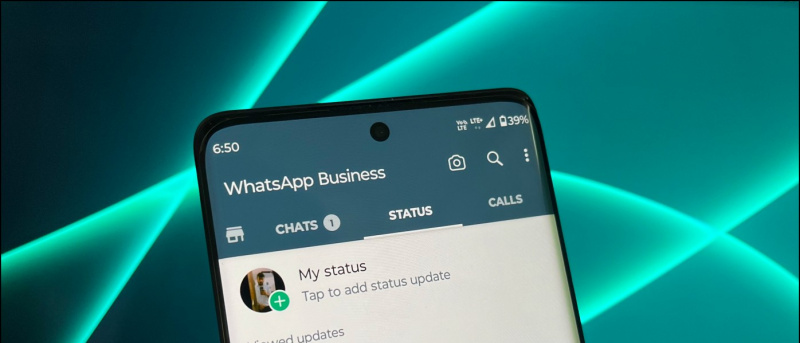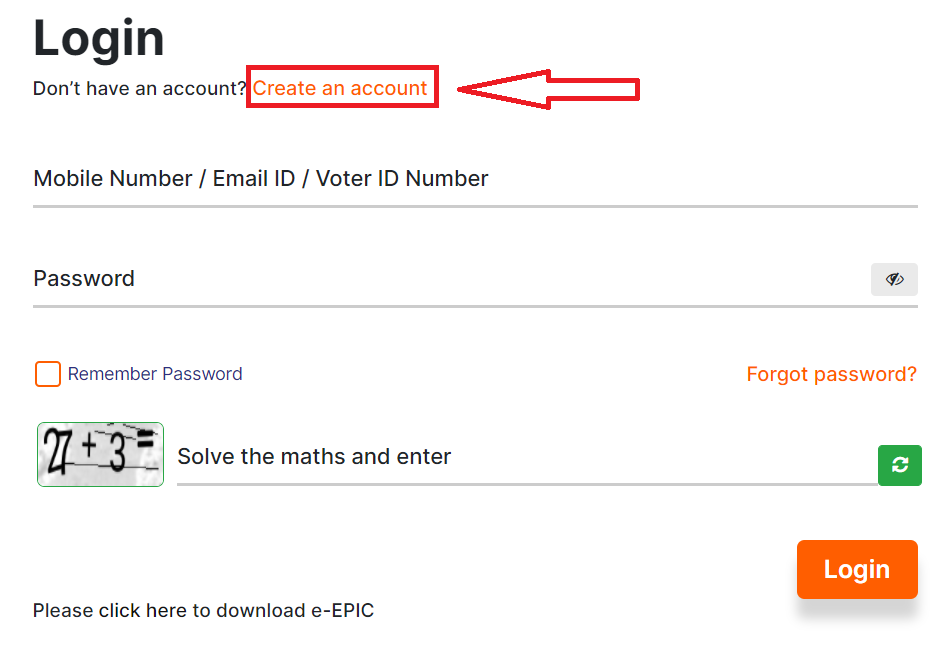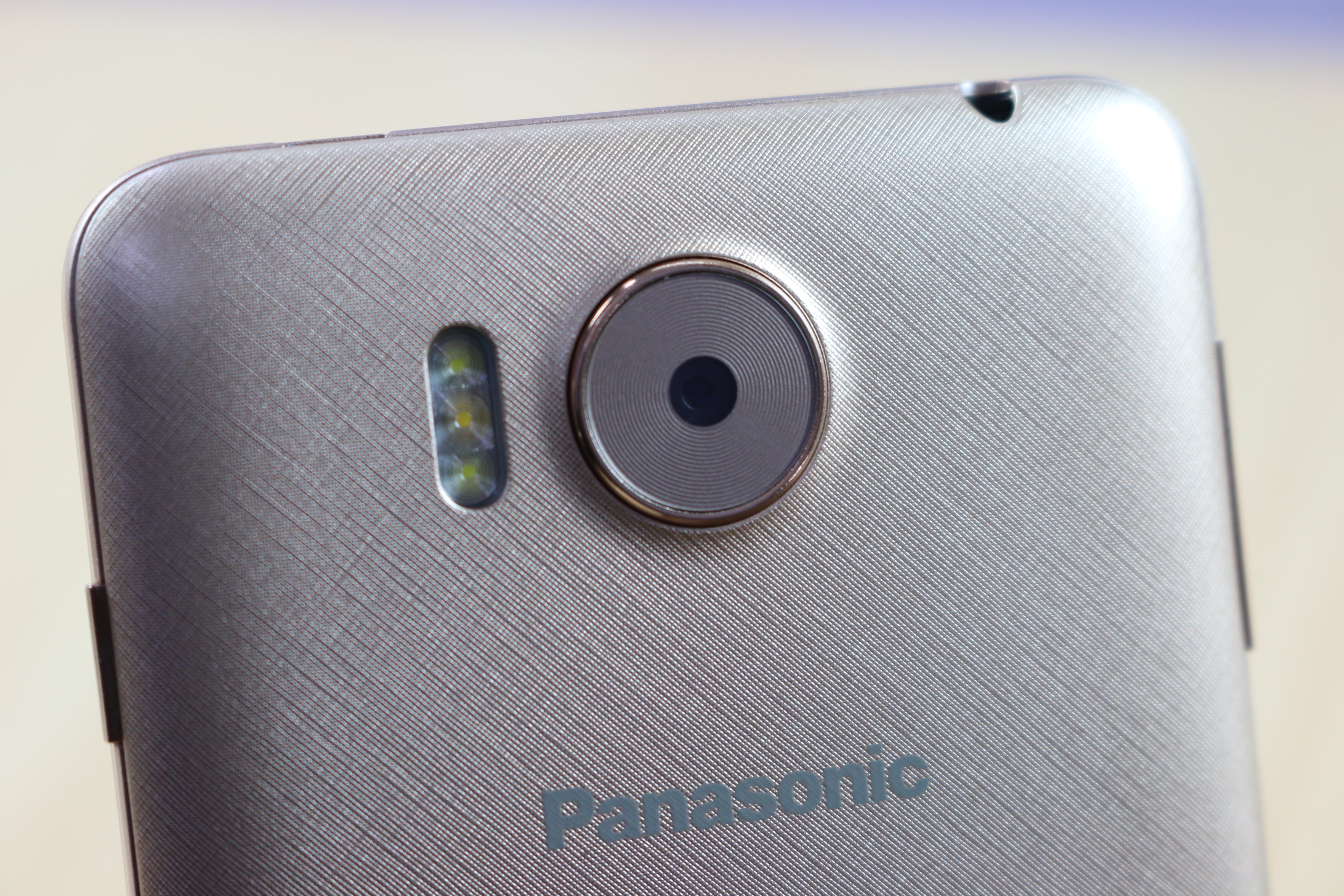W ciągu ostatnich kilku tygodni wielu użytkowników smartfonów zaczęło używać Telegrama i stał się on jedną z najpopularniejszych aplikacji w sklepach z aplikacjami. Ta aplikacja oferuje również niektóre dodatkowe funkcje które odróżniają go od WhatsApp, co spowodowało problemy z prywatnością u wielu osób po zmianie jej zasad. Jeśli korzystasz z Telegrama i martwisz się również o swoją prywatność i bezpieczeństwo, trafiłeś do właściwego artykułu. Rozmawialiśmy już o tym, jak możesz korzystać blokada linii papilarnych w WhatsApp , a dzisiaj porozmawiamy o blokowaniu linii papilarnych w Telegramie, abyś mógł zabezpieczyć swoje czaty.
Przeczytaj także | Jak wysyłać znikające wiadomości na WhatsApp, Telegram, Signal
jak wyłączyć Google Discover
Zabezpiecz swoje czaty telegramowe
Spis treści
Telegram ma wbudowaną funkcję blokady hasłem, która podobnie jak WhatsApp. Oto jak ustawić hasło w Telegramie.
Ustaw kod dostępu



1. Otwórz aplikację Telegram na swoim smartfonie i dotknij trzywierszowego menu w lewym górnym rogu.
2. Wybierz opcję „Ustawienia” i stuknij „Prywatność i bezpieczeństwo”.
3. W sekcji „Bezpieczeństwo” dotknij „Blokada hasłem”.



4. Włącz przełącznik obok „Blokada hasłem”, aby ją włączyć.
5. Teraz aplikacja poprosi o utworzenie czterocyfrowego hasła. Wprowadź go dwukrotnie, aby zapisać.
Google jak usunąć zdjęcie profilowe
Otóż to! Kod dostępu do telegramu jest teraz aktywny.
Włącz blokadę linii papilarnych
Po skonfigurowaniu hasła zobaczysz opcję „Odblokuj za pomocą odcisku palca”. Jest domyślnie włączona. Możesz wyłączyć tę funkcję, jeśli chcesz odblokować tylko za pomocą hasła.

Teraz, gdy otworzysz aplikację Telegram, na ekranie pojawi się opcja odblokowania za pomocą odcisku palca. Nawet tam możesz wyjść z ekranu i użyć hasła.
Ustaw czas automatycznego blokowania
Domyślnie Telegram automatycznie blokuje aplikację po godzinie. To za długo, prawda? Możesz również ustawić go zgodnie ze swoimi preferencjami.

Wybierz opcję „Automatyczna blokada” z powyższego ustawienia i zmień czas w dowolnym miejscu od 1 minuty do 45 godzin. Możesz również wyłączyć tę funkcję z tego miejsca.
Gdy skończysz, kliknij przycisk „Gotowe”, aby zapisać ustawienia.
Twoja aplikacja zostanie teraz zablokowana po ustawionym czasie. Możesz też zablokować ją ręcznie, dotykając ikony kłódki na ekranie „Czaty”.
Dodatkowa wskazówka: Ukryj czaty w przełączniku aplikacji

jak usunąć zdjęcie z google
Możesz także ukryć zawartość aplikacji w przełączniku zadań lub aplikacji. Wszystko, co musisz zrobić, to wyłączyć przełącznik „Pokaż zawartość aplikacji w przełączniku zadań” w obszarze Automatyczna blokada.
Zwraca uwagę
- Kod dostępu Telegrama nie jest synchronizowany z Twoim kontem Telegram i dotyczy tylko tego konkretnego urządzenia i możesz go skonfigurować na każdym urządzeniu.
- Jeśli zapomnisz hasła, będziesz musiał usunąć aplikację Telegram i zainstalować ją ponownie.
- Odzyskasz wszystkie swoje dane z wyjątkiem Secret Cats.
- Jeśli ukryjesz czat na ekranie przełączania aplikacji, nie będziesz mógł robić zrzutów ekranu w aplikacji.
W ten sposób możesz użyć hasła i blokady odcisków palców dla Telegrama. Jeśli chcesz dowiedzieć się więcej o jego funkcjach związanych z WhatsApp, przeczytaj Szczegółowe porównanie WhatsApp Vs Telegram Vs Signal tutaj .
Aby uzyskać więcej takich porad i wskazówek, bądź na bieżąco!
Komentarze na FacebookuMożesz również śledzić nas, aby otrzymywać natychmiastowe wiadomości techniczne pod adresem wiadomości Google lub dołącz do porad i wskazówek, recenzji smartfonów i gadżetów GadgetsToUse Telegram Group lub subskrybuj najnowsze filmy z recenzjami Kanał Youtube GadgetsToUse.